Dreamweaver2019最新版想要下載安裝使用,該怎麼安裝dw cc2019並啟用呢?下面我們就來看看詳細的教學。
本教學總結涵蓋內容總結:
一、安裝教學;
二、創建桌面啟動程式;
三、查找軟體安裝位置;
四、啟動教程;
五、修改軟體安裝目錄。
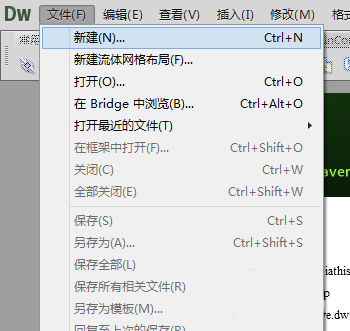
一、安裝教學課程
1.解壓縮下載好的軟體安裝包,開啟點選set-up啟動程式;
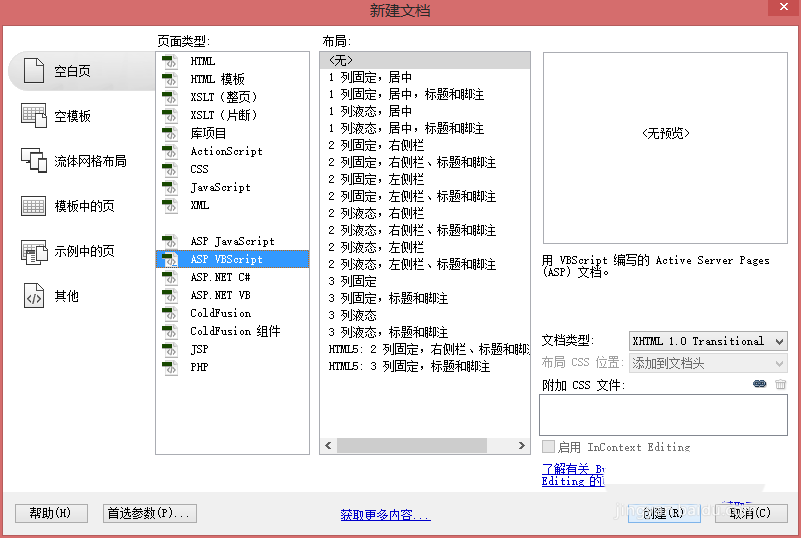
2.第一次開啟需要登入Adobe ID,沒有註冊過的點選取得Adobe ID,用信箱註冊一個;
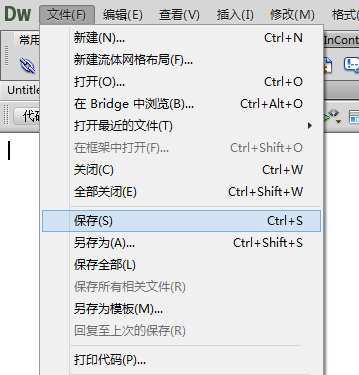
3.登入後軟體自動安裝,無需其他操作,耐心等待幾分鐘即可;
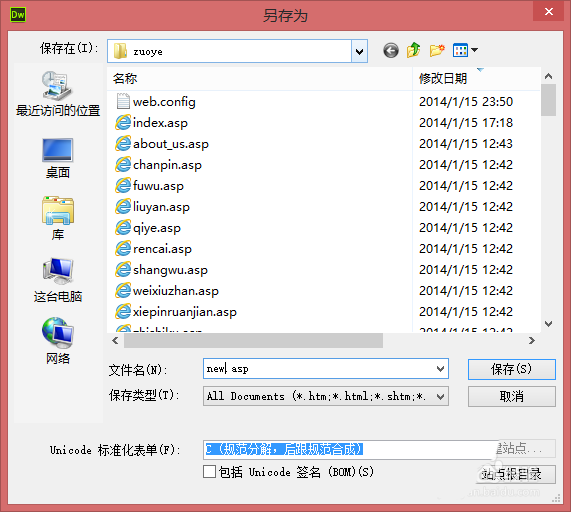
4.安裝完成後,軟體自動開啟;
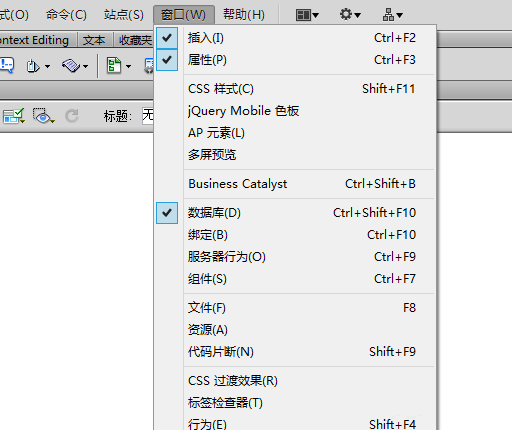
5.開啟軟體後,設定一下你習慣的工作區;
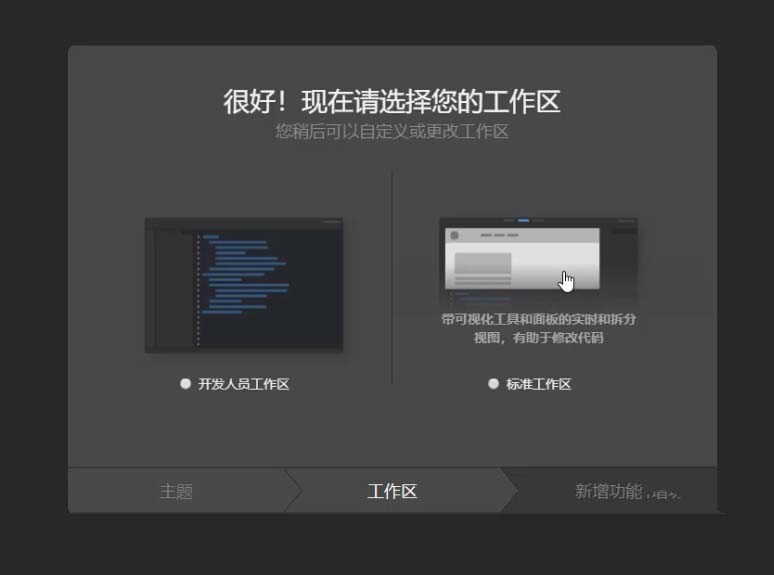
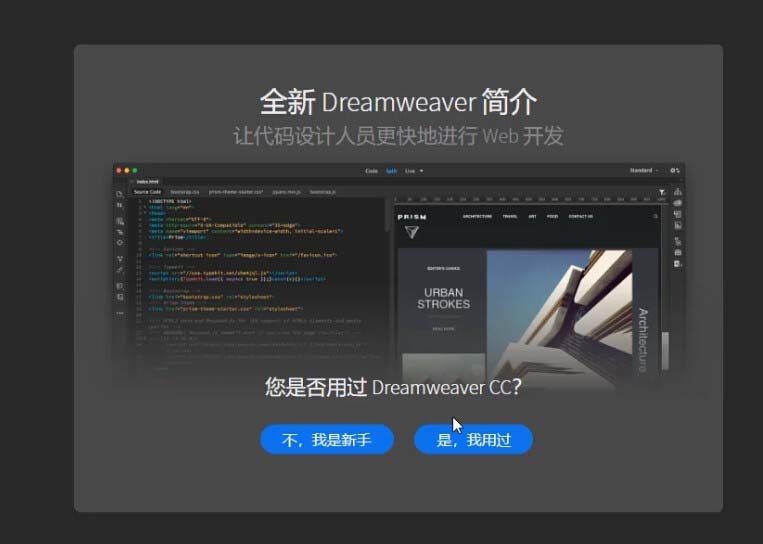
6.設定完成後,軟體會有7天的試用提示,說明軟體已經安裝成功了,接下來就要進入啟動了,啟動前先解決兩個小問題,一個是桌面上沒有快速啟動方式,另外一個是軟體安裝目錄在哪裡找。
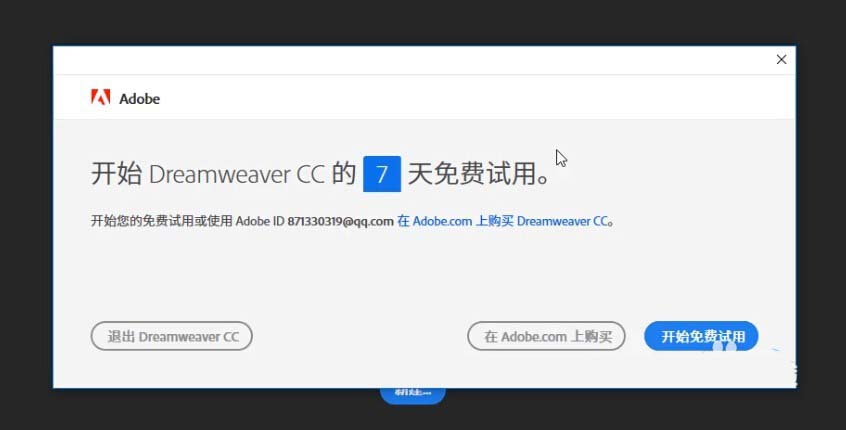
二、建立桌面快速啟動程序
1.軟體安裝完成後,桌面上往往是沒有啟動程式的,需要手動創建,點擊左下角的開始功能表欄,找到這次安裝的DW2019軟體;
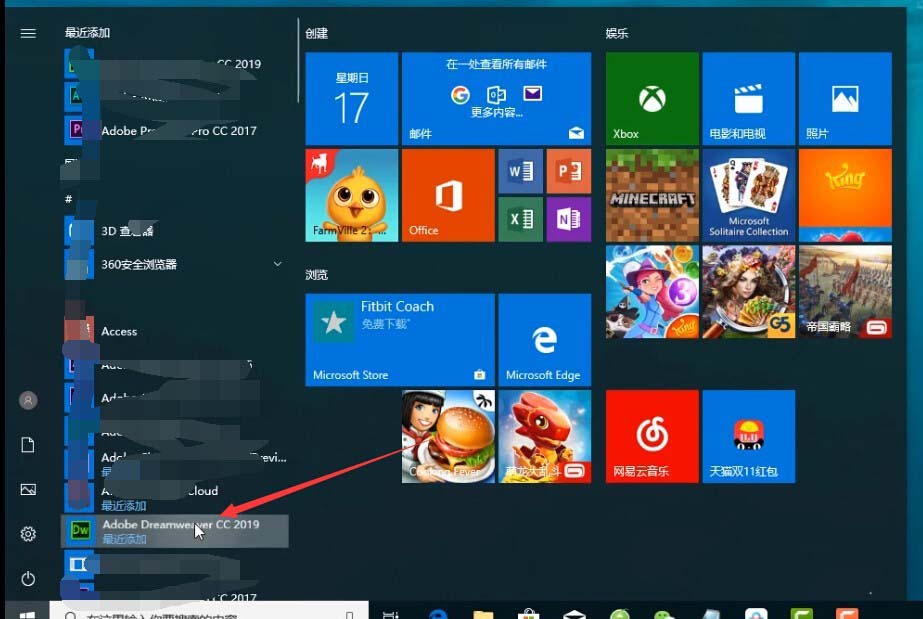
2、右鍵--更多--開啟文件位置;
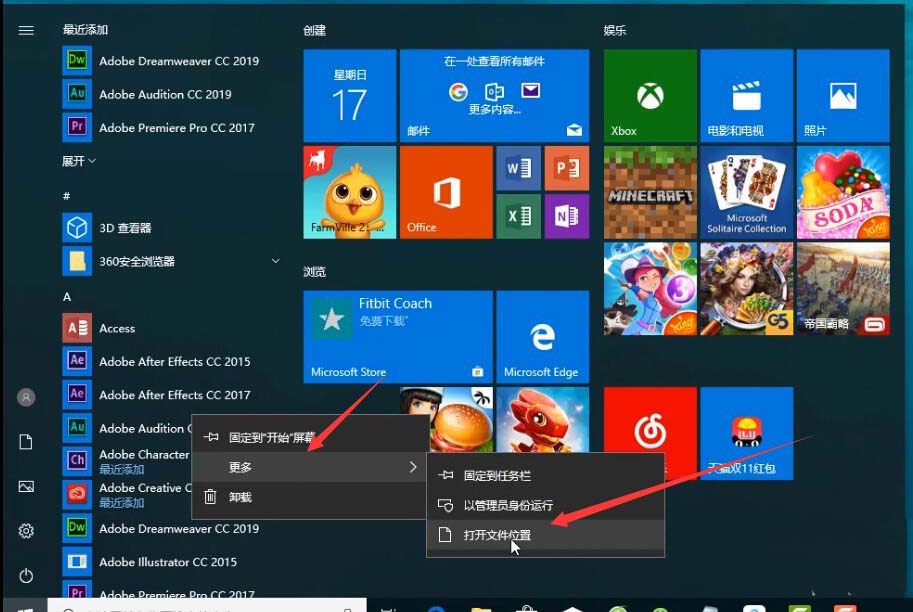
3、這個檔案位置,就是軟體的啟動方式,找到DW2019;
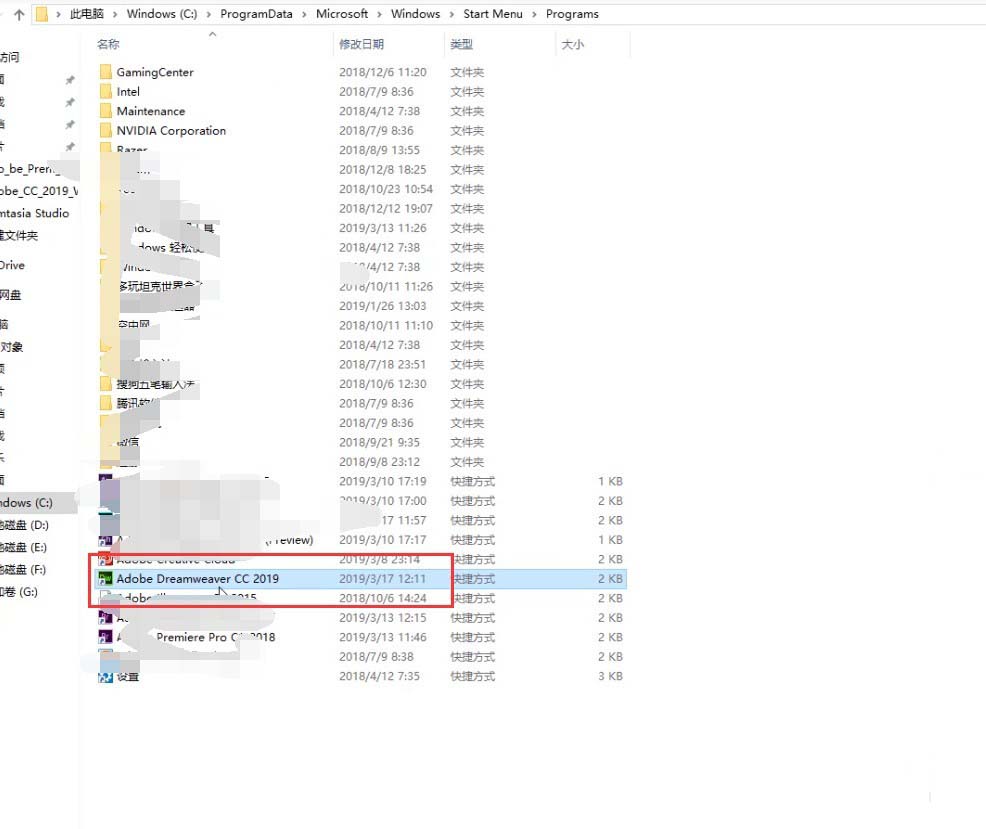
4.然後右鍵,選擇傳送至--桌面捷徑,這樣桌面上就會有軟體的啟動程式了。

三、軟體安裝目錄在哪裡
1.右鍵點選桌面上的軟體圖標,點選屬性;
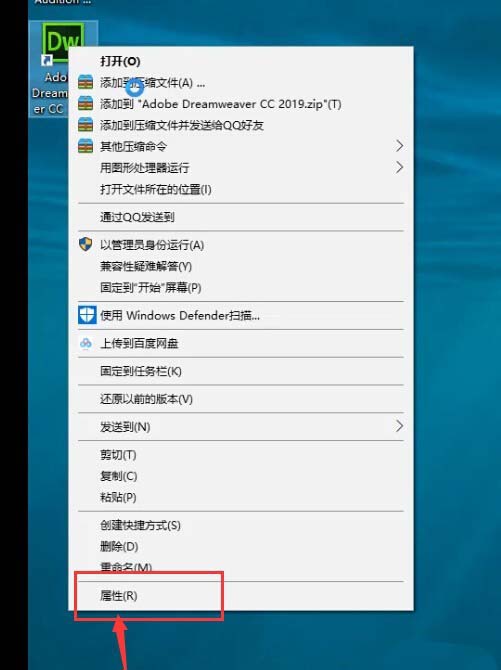
2.這個起始位置,就是軟體的安裝目錄了。
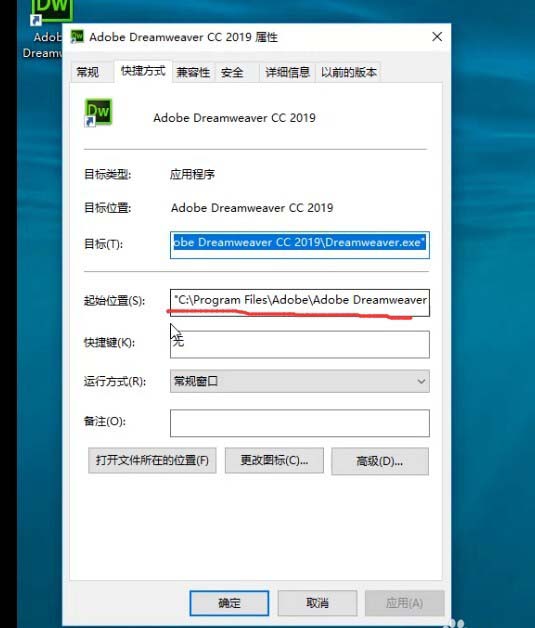
四、啟動教程
1、2019版本的軟體和之前的版本不同,在激活軟體之前,需要先登出Adobe ID才可以激活,打開桌面上紅色的Adobe Creative Cloud工具;
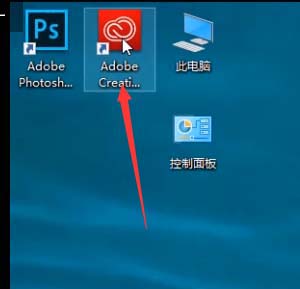
2.點擊一下頭像,然後選擇註銷,如果註銷按鈕是灰色的,那就稍等一下,還沒有刷新完成;
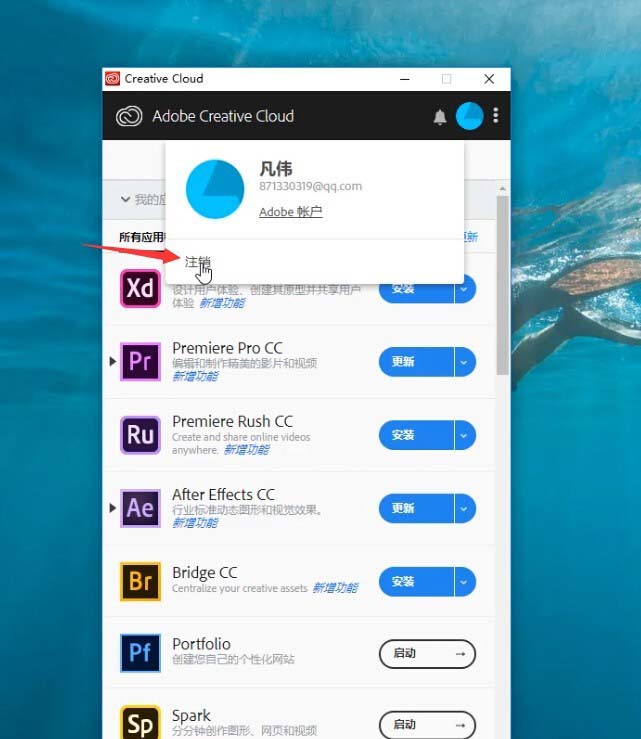
3、會有小視窗彈出,選擇註銷;
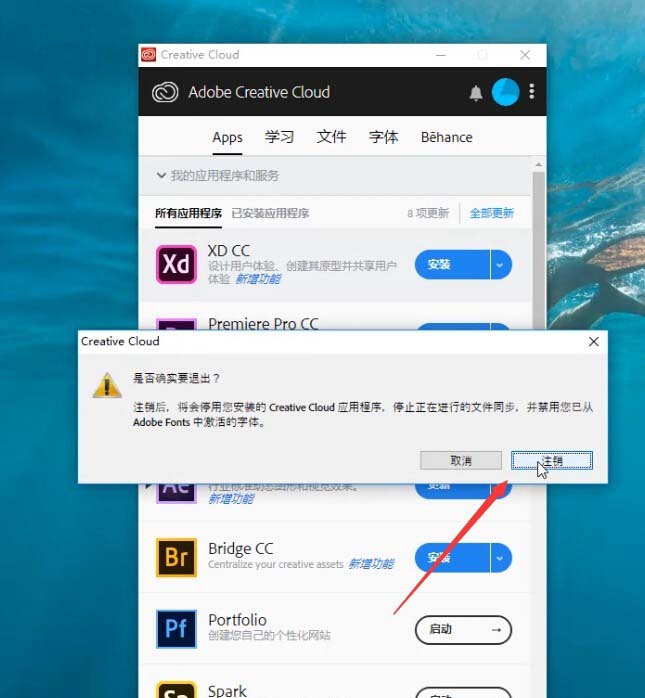
4.接著會一直轉圈,等到出現登入頁面,才會登出成功;
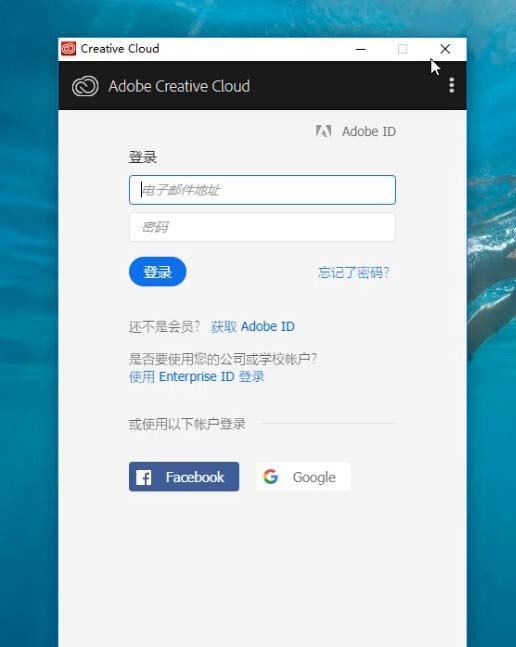
5.打開下載好的軟體補丁包,右鍵點選補丁-複製,或Ctrl+C複製;
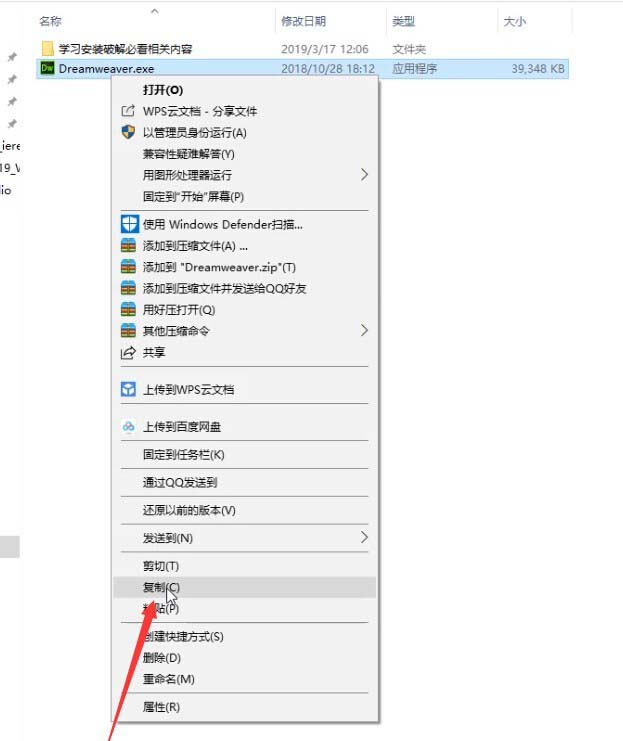
6.開啟軟體安裝目錄,剛才我們看到安裝是在C/Program Files/Adobe這個資料夾裡;
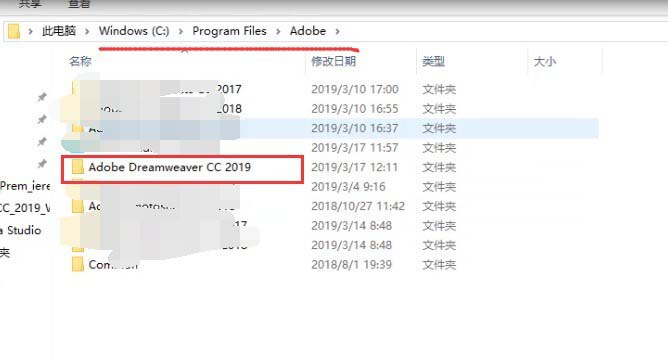
7.找到後打開,然後右鍵點選空白位置貼上,或Ctrl+V貼上;
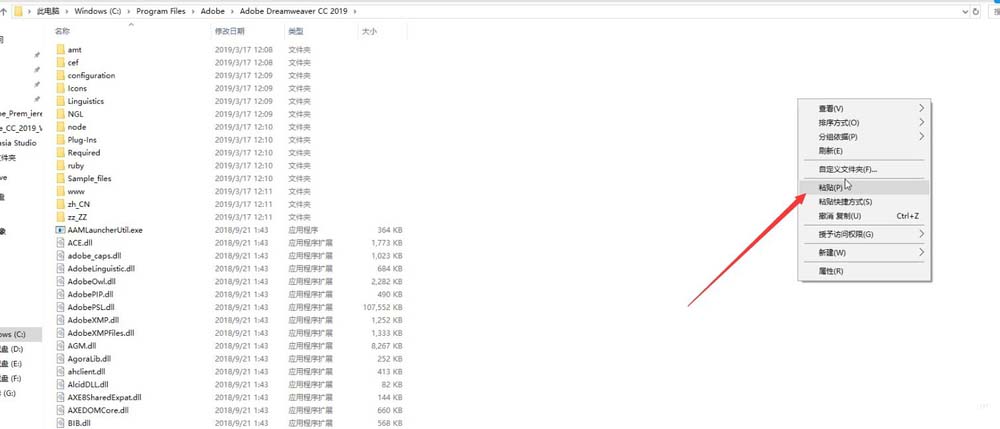
8.會出現有相同的文件,選擇替換;
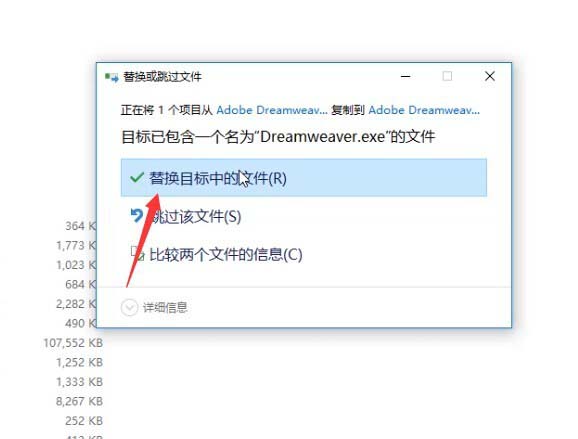
9.提示資料夾拒絕訪問,需要管理員權限,點選是;
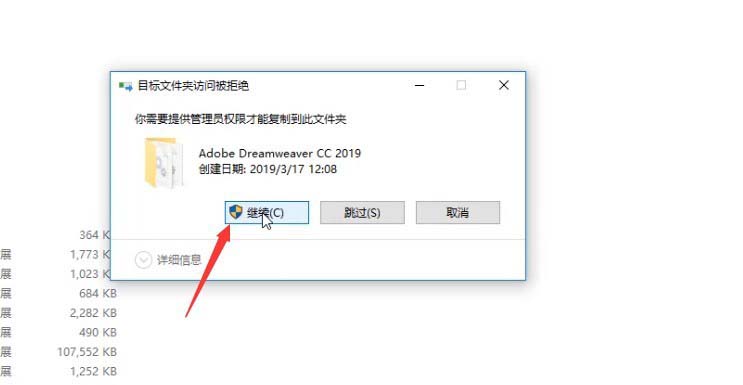
10.再次開啟軟體,就沒有試用的提示了。
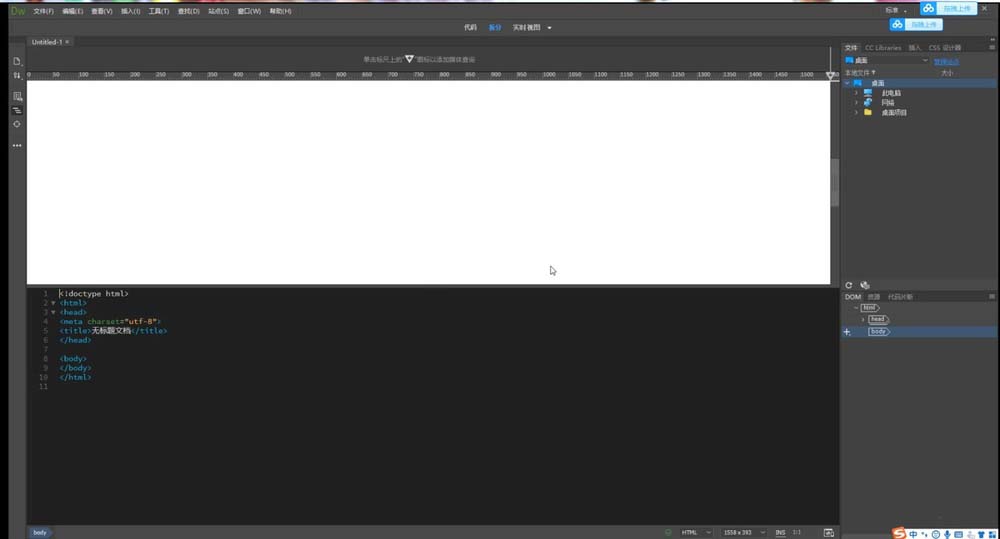
五、修改軟體安裝位置
1.不想安裝在C盤如何修改呢?開啟桌面上紅色的雲工具;
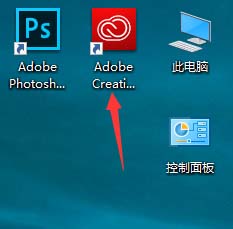
2、點選頭像旁邊的三個點,選擇首選項;

3、點選Creative Cloud選項;
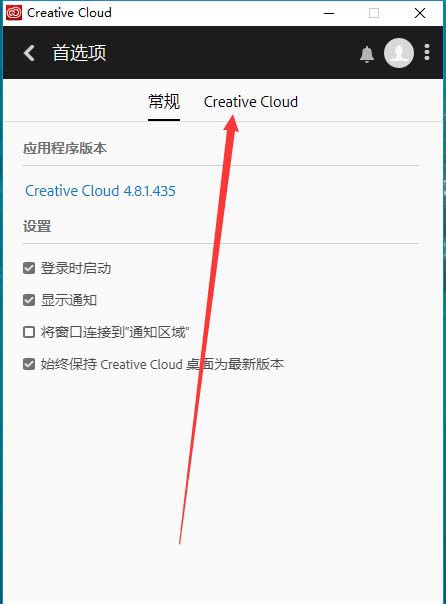
4.這裡就可以看到軟體安裝位置修改以及安裝語言的修改了,選擇一個大的磁碟,最好單獨新建一個資料夾,然後把資料夾的名稱改成英文的,這樣可以減少問題的發生。
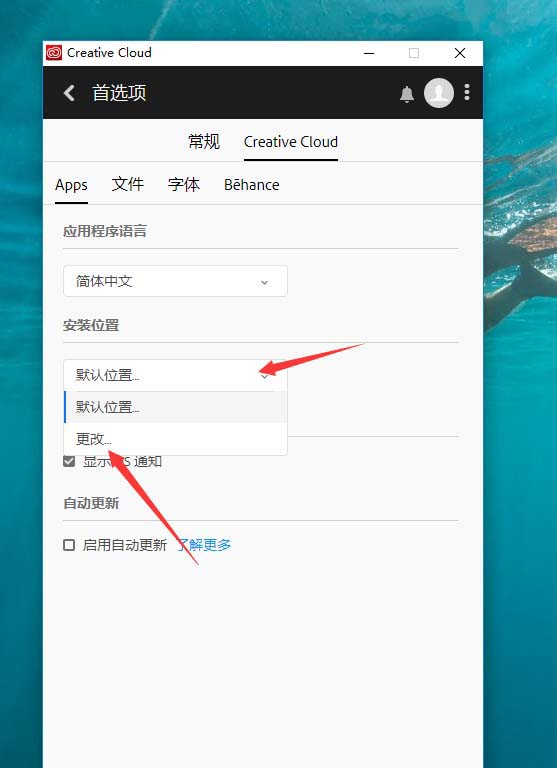
以上就是dw2019安裝啟用教學課程,希望大家喜歡,請繼續關注downcodes.com。